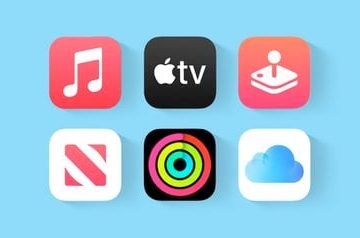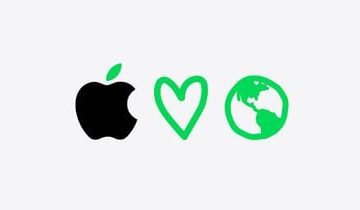在互聯網上,您一定會遇到使用您不懂的語言的文本。也許是漫畫、評論或推文。有時,您需要翻譯一些東西!好吧,可以毫不費力地在 Android 手機上快速翻譯文本。
那麼,您是如何做到這一點的呢?別擔心,這裡有一個方便的指南向您展示。 Android 為您提供了多種翻譯文本的方式,因此您很可能會找到最適合自己的方式。那麼,讓我們開始吧。
使用谷歌翻譯
那麼,讓我們從一個非常簡單的方法開始。谷歌推出谷歌翻譯服務已有一段時間了,您可以在 Android 設備上輕鬆訪問它。有幾種方法可以訪問它。
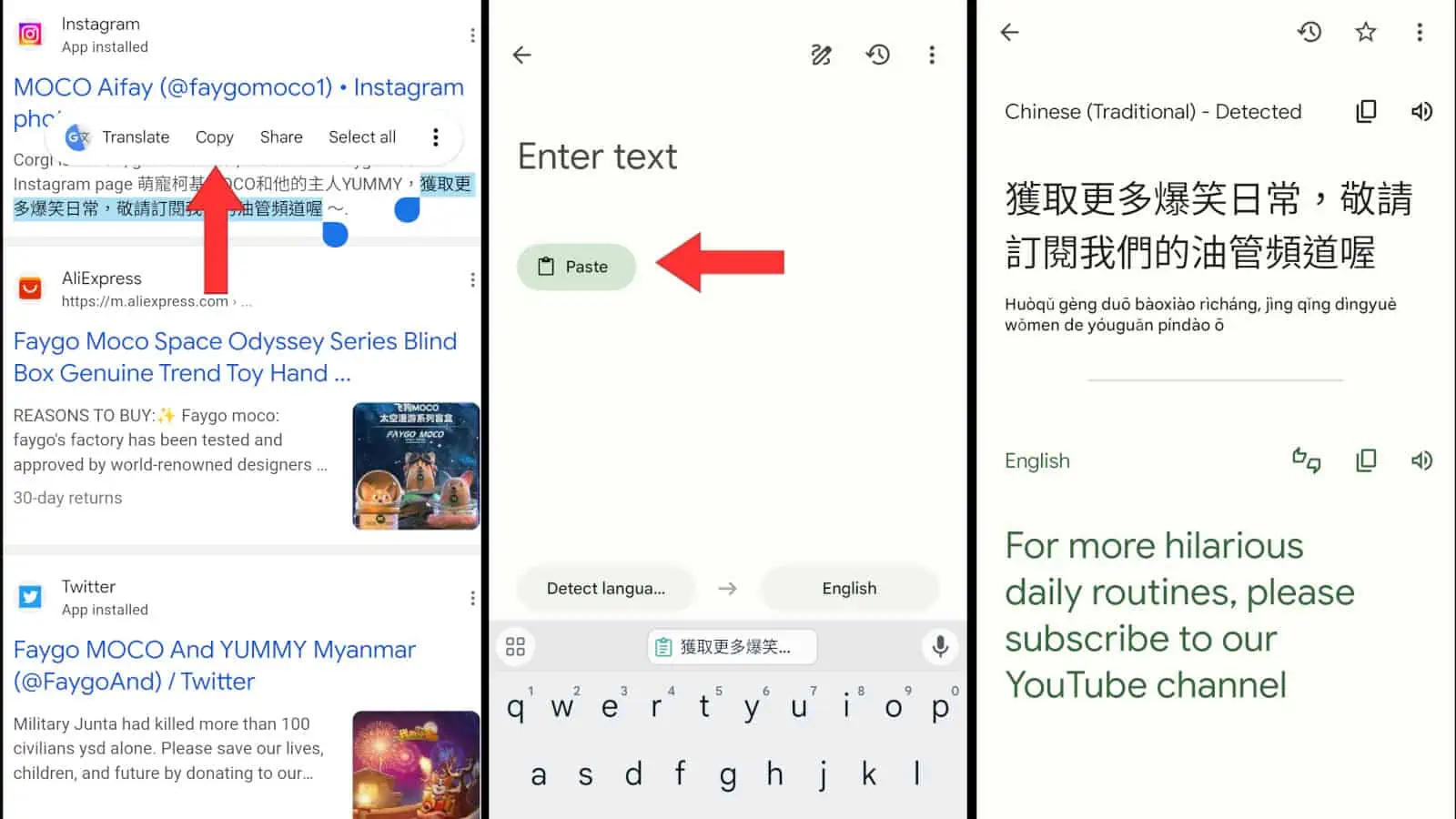
使用應用
官方的谷歌翻譯應用已經上市一段時間了。如果您的手機上沒有該應用程序,您可以點擊此處下載。安裝該應用程序後,您可以輕鬆地使用它來翻譯文本。
要復製文本,請將手指按住文本並將選擇區域拖到要翻譯的所有文本上。在出現的彈出窗口中點擊“選擇”選項。這會將文本添加到剪貼板。
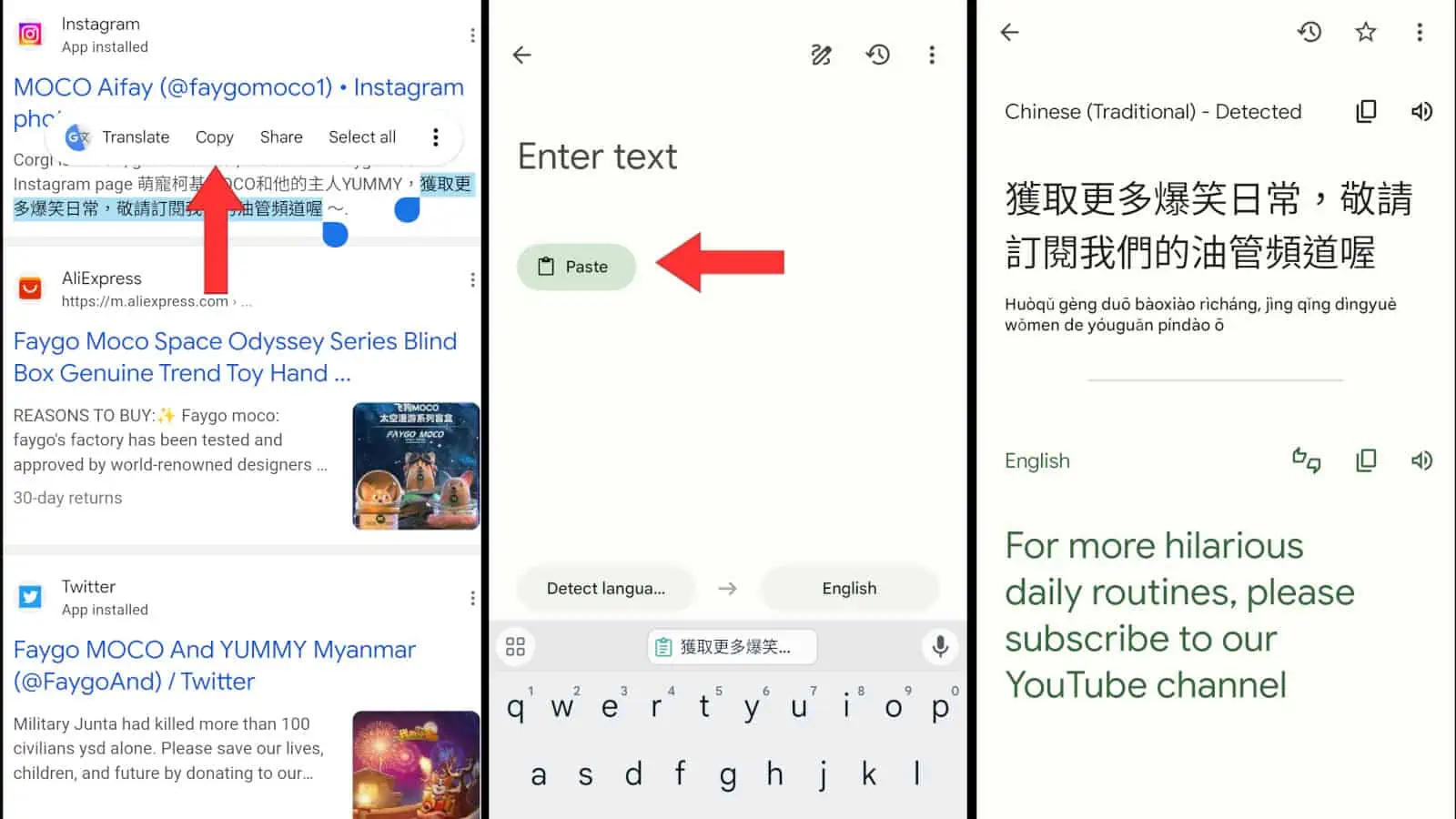
轉到 Google 翻譯應用並將手指按住文本字段。點擊粘貼按鈕。這會將文本放入字段中。然後該應用程序將開始翻譯它。
在屏幕底部,您會看到兩個帶有語言的按鈕。左邊的選項是要翻譯的文本,右邊的選項是你要翻譯的目標語言。如果您知道要復制的語言是什麼,請點擊左側按鈕並選擇語言。如果沒有,請點擊左側按鈕並從頂部選擇“檢測語言”。
選擇要翻譯成的語言後,您會看到翻譯後的文本出現在屏幕上。
如果您有更新的 Pixel 手機
更新的 Pixel 手機可以更快地訪問 Google 翻譯。選擇文本時,您會看到彈出窗口。在“複製”按鈕旁邊,您會看到“翻譯”按鈕。當您點擊它時(將 Google 翻譯按鈕設置為默認按鈕後),您會看到屏幕頂部出現一個窗口。
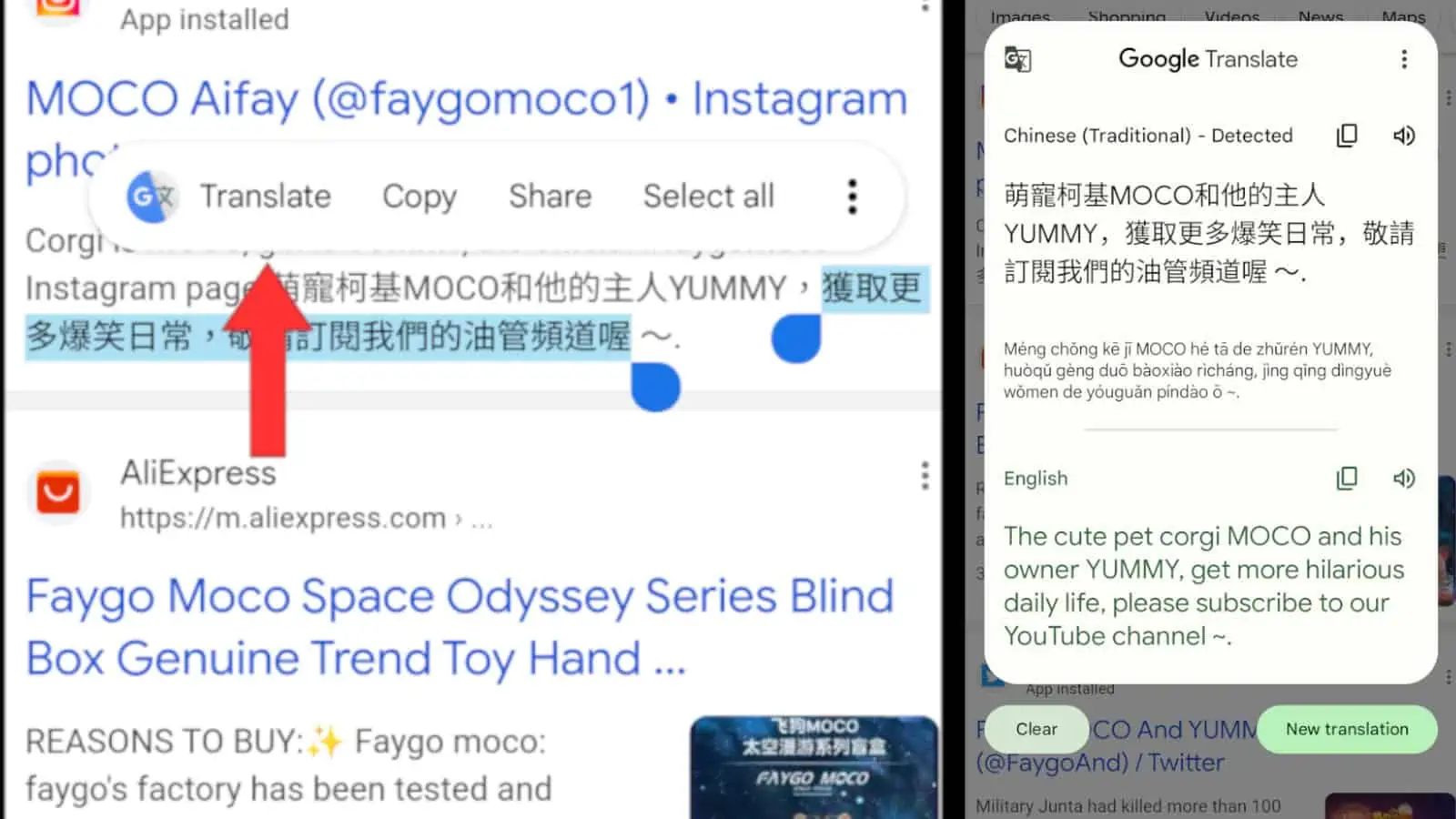
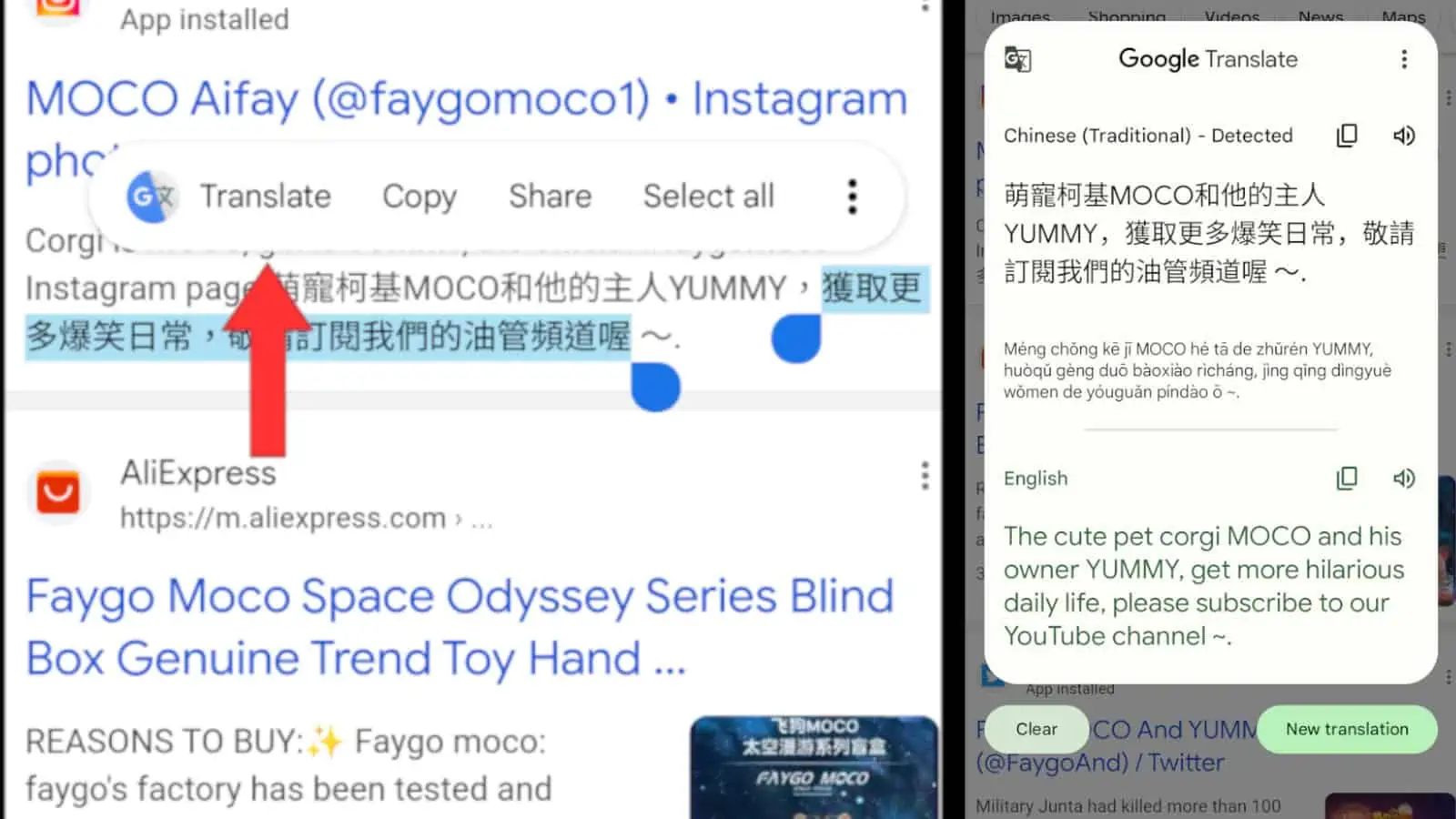
這將顯示您的文本自動翻譯。這是一種在手機上翻譯文本的極其快速的方法。
使用 Google Lens
Google Lens 是一個非常強大的工具,可以完成各種任務。其中一項任務是毫不費力地快速翻譯手機上的文本。有幾種方法可以使用此應用翻譯文本。
就像 Google 翻譯應用一樣,您可以從 Google Play 商店下載 Google Lens。您可以點擊這裡下載。但是,如果您有 Google 搜索小部件,則很可能會在其中實施 Lens。在小部件的最右側,您會看到一個小相機圖標。當您點擊它時,您會看到該應用程序彈出。
首先,截取您要翻譯的文本的屏幕截圖。接下來,打開 Google Lens 應用程序。該應用程序將自動打開到搜索部分。查看取景器底部的按鈕。點擊翻譯按鈕。這樣做時,取景器會展開,您會看到導入圖像的選項。
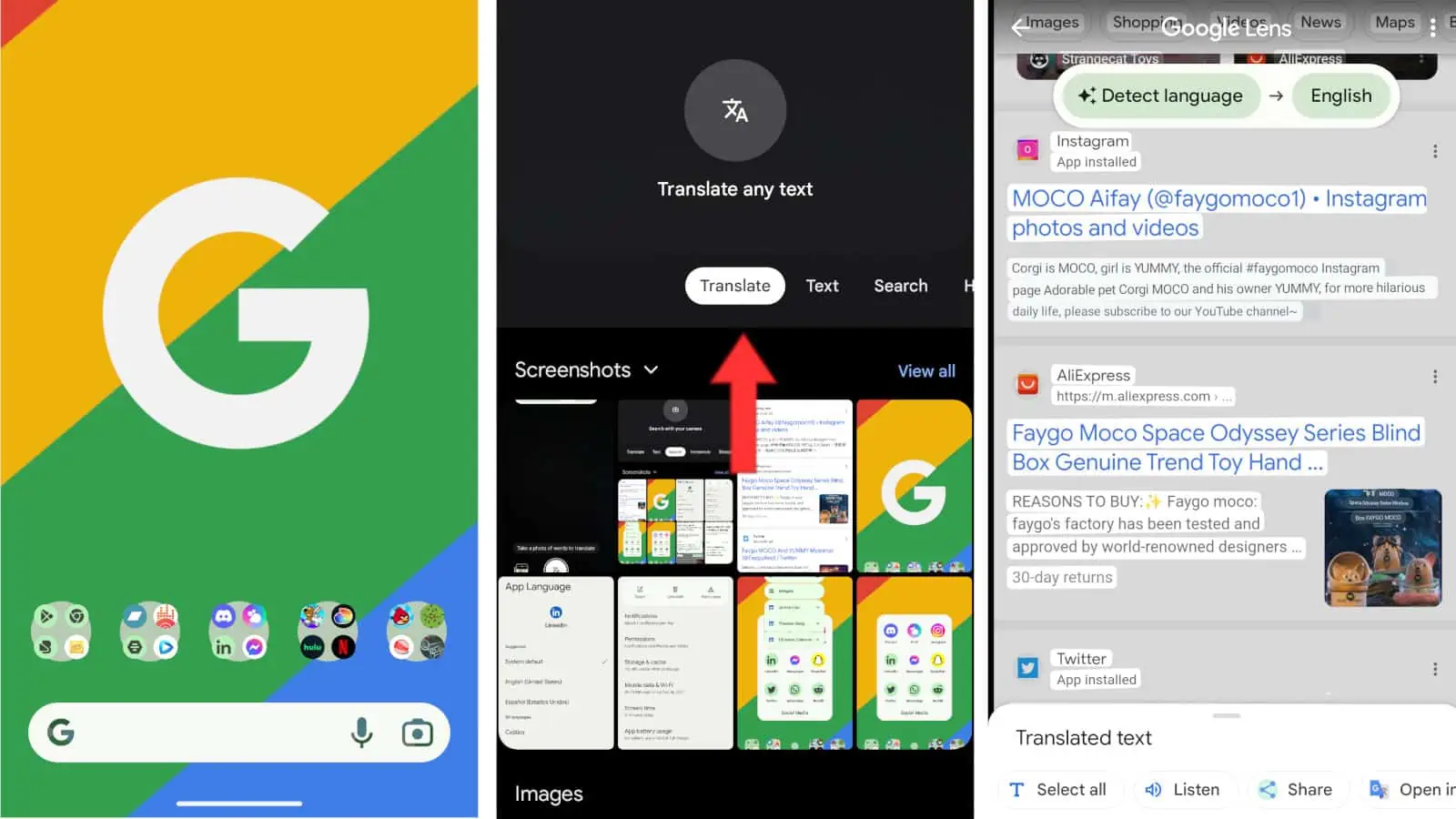
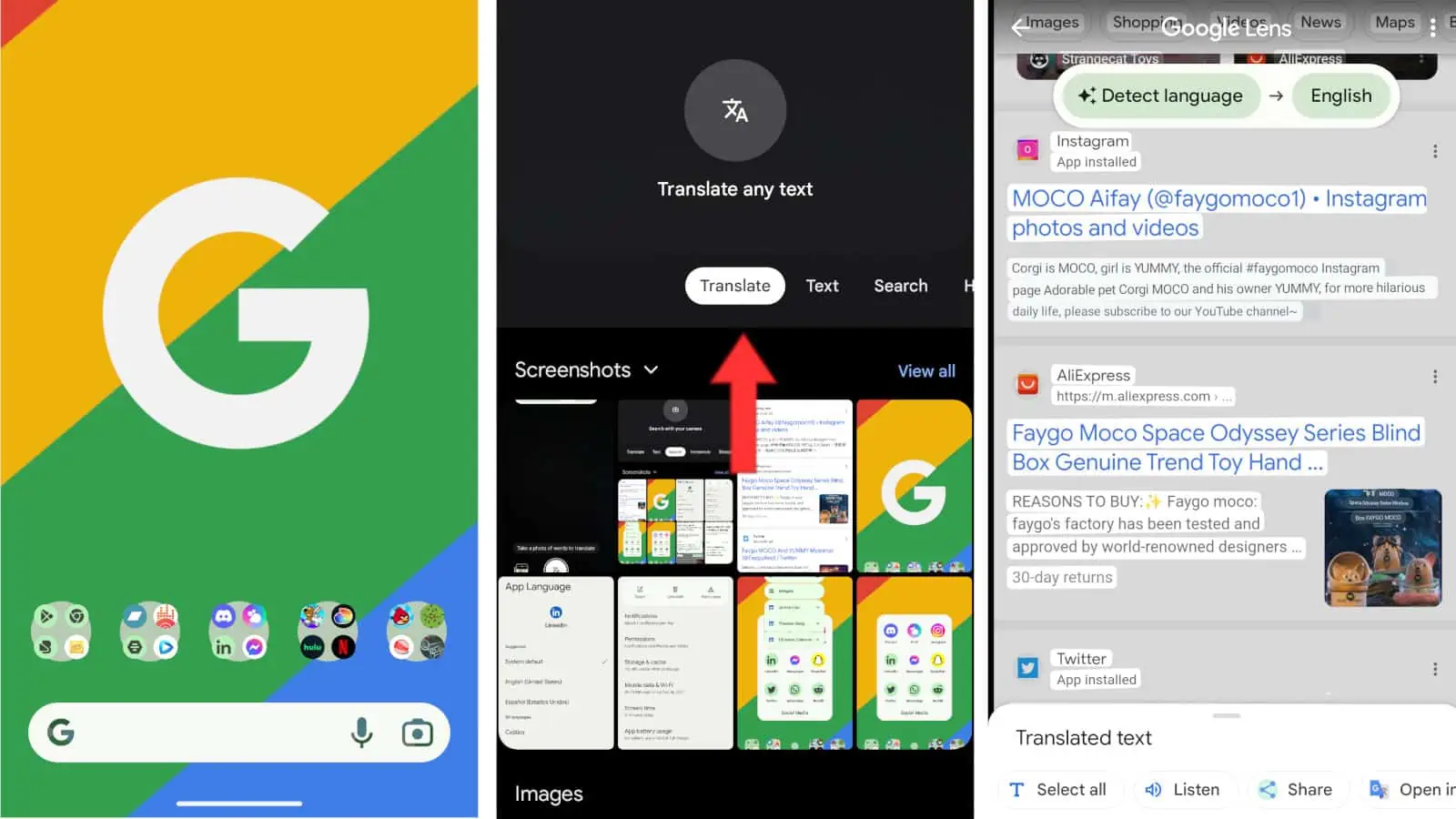
點擊它會彈出照片選擇器 UI。點擊您的屏幕截圖,它將展開以填滿屏幕。 Lens 翻譯時,會將翻譯後的文本疊加在原文上。從那裡,您將能夠複製文本。
使用相機取景器
如果您要翻譯的內容不在您的手機上,而是在外面現實世界,你也可以用 Lens 來翻譯它。就像以前一樣,轉到應用程序中的“翻譯”部分。在取景器上向下滑動以將其展開以填滿屏幕。從那時起,只需將相機對準您要翻譯的文本即可。
該應用會將翻譯後的文本疊加在您要翻譯的內容上。這是一種非常快速和簡單的翻譯方法。
在 Android 13 中翻譯您的應用
如果您希望在您的手機上完全翻譯一個應用,您可以這樣做,如果在 Android 13 上。此版本的 Android 中展示的功能之一是能夠在每個應用的基礎上翻譯您的文本。
有幾種方法可以做到這一點。最快的方法是轉到主屏幕上的應用程序。將手指按住應用程序圖標並等待應用程序選項彈出。點擊應用信息按鈕(圓圈中的“i”)。
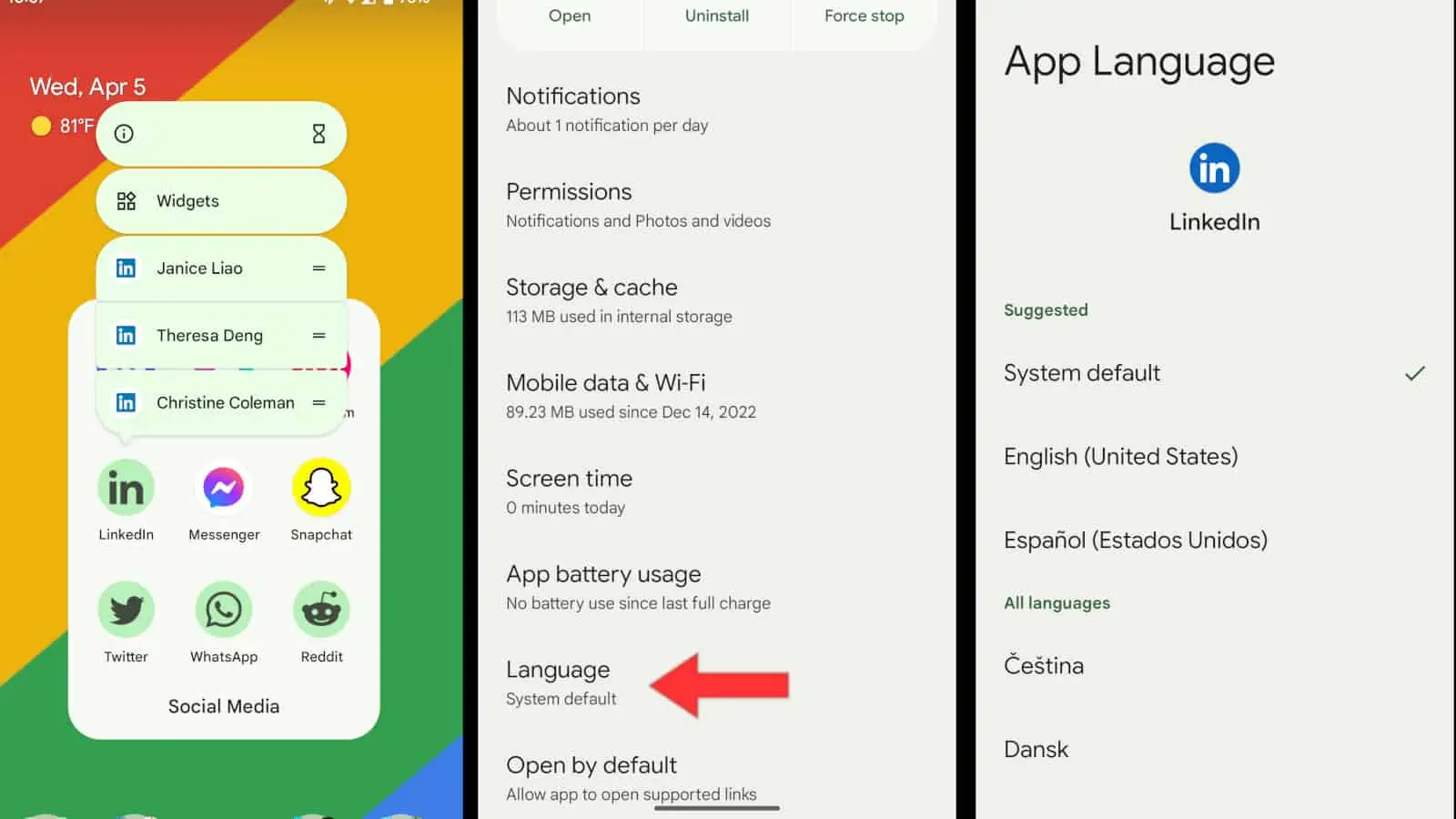
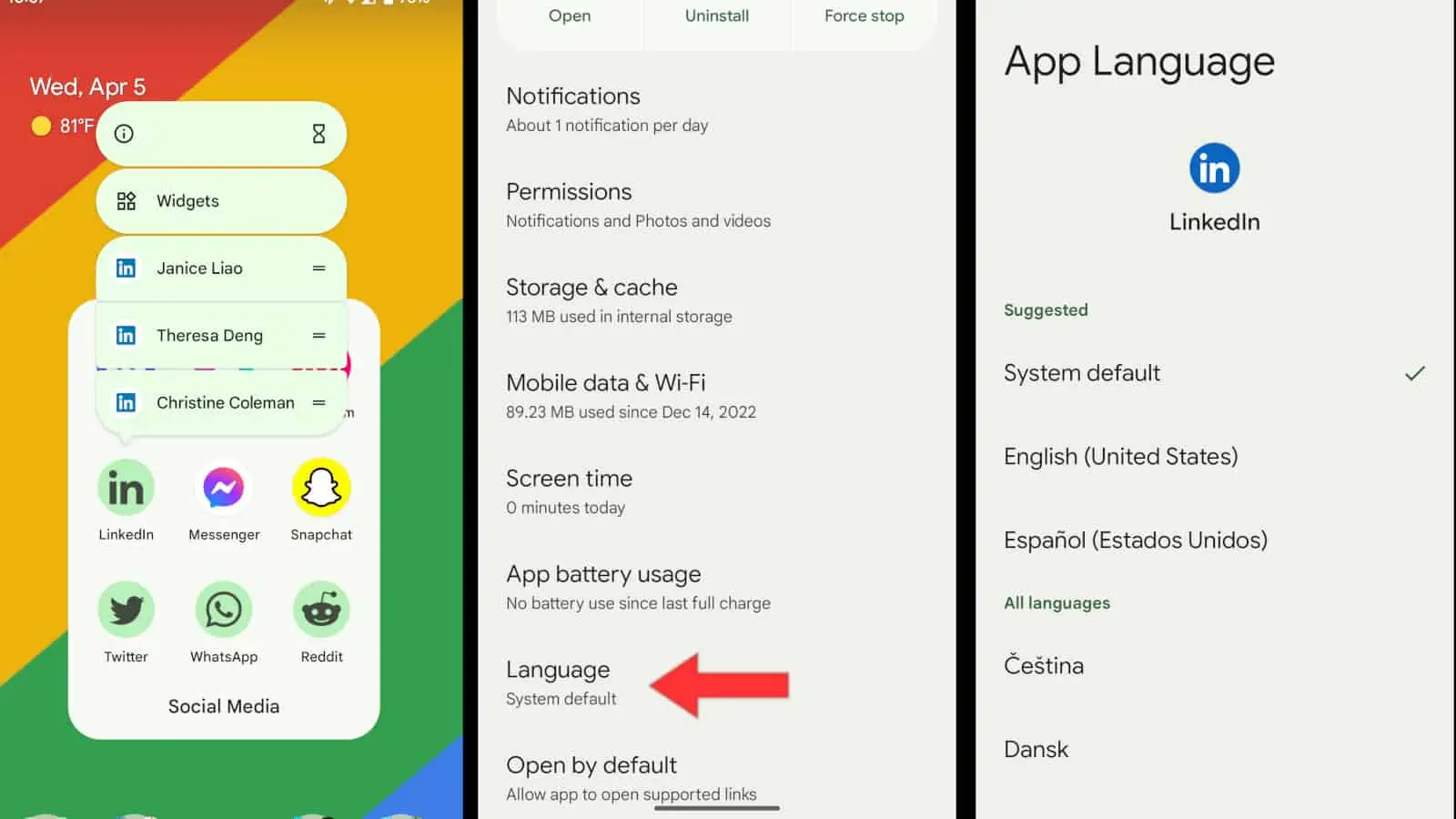
在出現的頁面上,向下滾動到“語言”部分。在那裡,您會看到該應用程序支持的所有語言的列表。當您點擊它時,該應用程序的語言將立即更改。
完成設置
還有另一種方法可以進入應用程序信息頁面。轉到您的設置,然後轉到“應用程序”部分。在該頁面上,您會看到您的應用程序列表。當您點擊所需的應用程序時,它將帶您進入應用程序信息屏幕。
這些是在手機上翻譯文本的最佳和最快捷方式。您還可以在 Android 頭條上查看更有用的操作方法。例如,您可以查看我們的文章如何在 Android 上設置默認應用。